Die Anleitung zu Flutter ContinuousRectangleBorder
1. ContinuousRectangleBorder
ContinuousRectangleBorder erstellt einen rechteckigen Rand mit glatten kontinuierlich Übergängen zwischen gerade Kanten und abgerundeten Ecken.
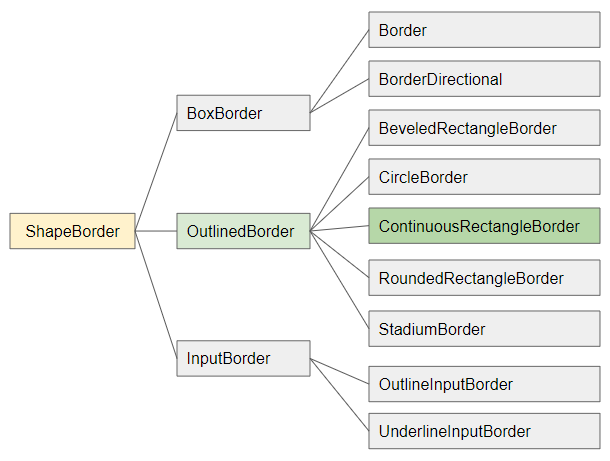
- ShapeBorder
- OutlinedBorder
- RoundedRectangleBorder
- StadiumBorder
- CircleBorder
- Border
- BoxBorder
- InputBorder
- BorderDirectional
- BeveledRectangleBorder
- StadiumBorder
- OutlineInputBorder
- UnderlineInputBorder
ContinuousRectangleBorder constructor
const ContinuousRectangleBorder(
{BorderSide side: BorderSide.none,
BorderRadiusGeometry borderRadius: BorderRadius.zero}
)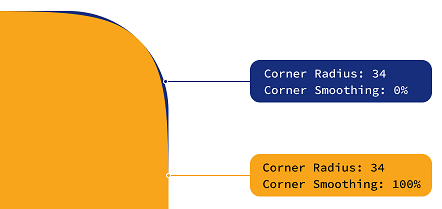
Im Grunde ist die Verwendungsweise von ContinuousRectangleBorder gleich wie RoundedRectangleBorder. Sie erstellt einen rechteckigen Rand mit der gerundeten Ecke. Allerdings sind die durch ContinuousRectangleBorder erstellten abgerundeten Ecke glatter.
2. Examples
Z.B: Verwenden Sie ContinuousRectangleBorder für einen Container:
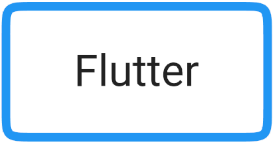
(ex1)
Container(
width: 300,
height: 150,
decoration: ShapeDecoration(
color: Colors.white,
shape: ContinuousRectangleBorder (
borderRadius: BorderRadius.circular(32.0),
side: BorderSide(
width: 10,
color: Colors.blue
)
)
),
child: Center(
child: Text(
"Flutter",
style: TextStyle(fontSize: 50)
)
),
)Verwenden Sie den Operator Addition ( + ) um 2 ShapeBorder zur Erstellung eines kombinierten Rand zu additiern:
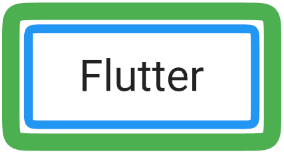
(ex2)
Container(
width: 300,
height: 150,
decoration: ShapeDecoration(
color: Colors.white,
shape: ContinuousRectangleBorder (
borderRadius: BorderRadius.circular(16.0),
side: BorderSide(
width: 10,
color: Colors.blue
)
) + ContinuousRectangleBorder (
borderRadius: BorderRadius.circular(32.0),
side: BorderSide(
width: 20,
color: Colors.green
)
)
),
child: Center(
child: Text(
"Flutter",
style: TextStyle(fontSize: 50)
)
),
)3. side
side - bietet die Parameter für den Rand wie Farbe, Breite, und Stil an.
BorderSide side: BorderSide.noneBorderSide constructor
const BorderSide (
{Color color: const Color(0xFF000000),
double width: 1.0,
BorderStyle style: BorderStyle.solid}
)- Die Anleitung zu Flutter BorderSide
Hinweis: Das Property ContinuousRectangleBorder.side arbeitet mit ElevatedButton, TextButton und OutlinedButton nicht. Es wird durch ButtonStyle.side überschrieben.
4. borderRadius
borderRadius - bietet Sie den Wert für den 4-Ecken-Radius des Rechtecks an.
BorderRadiusGeometry borderRadius: BorderRadius.zero- Die Anleitung zu Flutter BorderRadiusGeometry
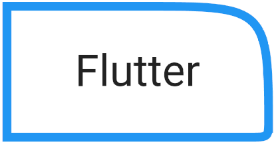
Container(
width: 300,
height: 150,
decoration: ShapeDecoration(
color: Colors.white,
shape: ContinuousRectangleBorder (
borderRadius: BorderRadius.only(
bottomLeft: Radius.zero,
topLeft: Radius.zero,
bottomRight: Radius.circular(20),
topRight: Radius.circular(45)
),
side: BorderSide(
width: 10,
color: Colors.blue
)
)
),
child: Center(
child: Text(
"Flutter",
style: TextStyle(fontSize: 50)
)
),
)Anleitungen Flutter
- Die Anleitung zu Flutter Column
- Die Anleitung zu Flutter Stack
- Die Anleitung zu Flutter IndexedStack
- Die Anleitung zu Flutter Spacer
- Die Anleitung zu Flutter Expanded
- Die Anleitung zu Flutter SizedBox
- Die Anleitung zu Flutter Tween
- Installieren Sie das Flutter SDK unter Windows
- Installieren Sie das Flutter Plugin für Android Studio
- Erstellen Sie Ihre erste Flutter-Anwendung - Hello Flutter
- Die Anleitung zu Flutter Scaffold
- Die Anleitung zu Flutter AppBar
- Die Anleitung zu Flutter BottomAppBar
- Die Anleitung zu Flutter TextButton
- Die Anleitung zu Flutter ElevatedButton
- Die Anleitung zu Flutter EdgeInsetsGeometry
- Die Anleitung zu Flutter EdgeInsets
- Die Anleitung zu Flutter CircularProgressIndicator
- Die Anleitung zu Flutter LinearProgressIndicator
- Die Anleitung zu Flutter Center
- Die Anleitung zu Flutter Align
- Die Anleitung zu Flutter Row
- Die Anleitung zu Flutter SplashScreen
- Die Anleitung zu Flutter Alignment
- Die Anleitung zu Flutter Positioned
- Die Anleitung zu Flutter SimpleDialog
- Die Anleitung zu Flutter AlertDialog
- Die Anleitung zu Flutter Navigation und Routing
- Die Anleitung zu Flutter TabBar
- Die Anleitung zu Flutter Banner
- Die Anleitung zu Flutter BottomNavigationBar
- Die Anleitung zu Flutter FancyBottomNavigation
- Die Anleitung zu Flutter Card
- Die Anleitung zu Flutter Border
- Die Anleitung zu Flutter ContinuousRectangleBorder
- Die Anleitung zu Flutter RoundedRectangleBorder
- Die Anleitung zu Flutter CircleBorder
- Die Anleitung zu Flutter StadiumBorder
- Die Anleitung zu Flutter Container
- Die Anleitung zu Flutter RotatedBox
- Die Anleitung zu Flutter CircleAvatar
- Die Anleitung zu Flutter IconButton
- Die Anleitung zu Flutter FlatButton
- Die Anleitung zu Flutter SnackBar
Show More